Устраняем проблему с неработающими USB-портами на Mac
Что делать если USB-порты на Вашем Mac отказываются работать? Если Вы уверены в работоспособности подключаемого устройства и исправности USB-кабеля, остается один выход – сбросить параметры контроллера управления системой на заводские. Для этого выполняем приведенные ниже действия в зависимости от модификации Вашего Mac.
Ноутбук имеет несъемный аккумулятор:
- выключаем компьютер;
- подключаем к нему адаптер питания (при этом адаптер должен быть подключен в сеть);
- зажимаем комбинацию клавиш «⇧Shift» + «Control» + «⌥Option» и кнопку «Power»;
- одновременно отпускаем все нажатые кнопки и клавиши;
- нажимаем кнопку «Power» для включения.
Ноутбук имеет съемный аккумулятор:
- выключаем компьютер;
- отключаем от него блок питания;
- вынимаем аккумулятор;
- зажимаем кнопку «Power» и удерживаем в течение 5 секунд, после чего отпускаем;
- возвращаем аккумулятор на место;
- подключаем к ноутбуку блок питания;
- нажимаем «Power» чтобы включить компьютер.
Для Mac Pro, iMac и Mac mini делаем следующее:
- выключаем компьютер;
- ждем 20 секунд;
- подключаем адаптер питания;
- ждем еще 5-7 секунд;
- включаем компьютер кнопкой «Power».



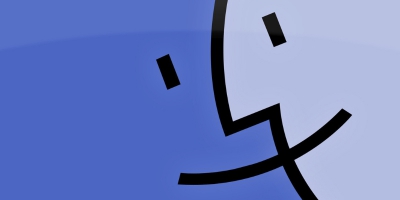

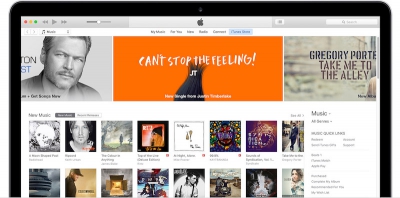
4 комментария
macOS Sierra точный номер сборки не помню.
ipad 4 wifi, iOS 10....
iPhone 6s iOS 10.3.3 beta 6.
Сейчас меня бесит одна ситуация .
Провода, дышат на ладан, но заряжают, но не через iMac а через переходник.
Так как стоит мне подключить ipad или iPhone при помощи кабеля к iMac , то на ipad/iPhone раздаётся непрерывный сигнал постоянного подключения .
На iMac у меня 4 USB порта, меняю но ситуация та же.
Менял кабели но результат тот же.
Перезагружал iMac iPhone iPad, тоже безрезультатно.
Какие будут варианты ?
Спасибо.
16.07.2017 17:06
Ответить Ответить с цитатой ЦитироватьВыражаю высшую благодарность автору,проблема была устранена!)
03.03.2016 17:58
Ответить Ответить с цитатой Цитировать09.01.2016 17:53
Ответить Ответить с цитатой Цитировать15.04.2016 18:02
Ответить Ответить с цитатой Цитировать